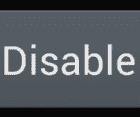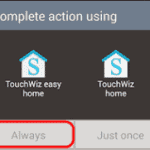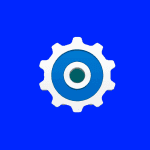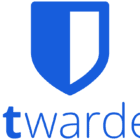โดย มิทช์ บาร์ตเล็ต9 ความคิดเห็น
ผู้ใช้ Samsung Galaxy S9 จำนวนมากประสบปัญหากับโทรศัพท์ของตนโดยที่ไอคอนหายไปจากเครื่องเรียกใช้งานแอป การดูอย่างรวดเร็วที่ Google Play Store หรือ Application Manager จะแสดงว่าแอปของพวกเขาได้รับการติดตั้งแล้ว แต่ไม่สามารถเปิดใช้งานได้เนื่องจากไอคอนหายไป
หมายเหตุ: บทช่วยสอนนี้ถือว่าคุณแน่ใจว่าแอปได้รับการติดตั้งบนอุปกรณ์จริงๆ
แก้ไข 1 – ค้นหา
- เรียกแถบเลื่อนแอปขึ้นมาโดยปัดขึ้นบนหน้าจอหลัก
- ใช้ "ค้นหาโทรศัพท์” ที่ด้านบนเพื่อค้นหาชื่อแอพ
- หากการค้นหาแสดงแอปของคุณ ให้แตะไอคอนค้างไว้ จากนั้นเลือก “ค้นหาแอพ“.
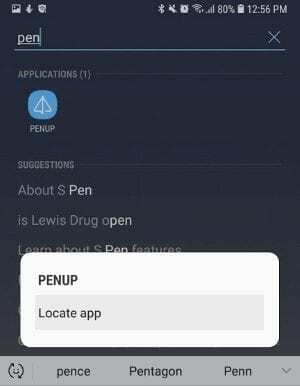
- หากแอปของคุณปรากฏในรายการที่มีการตรวจสอบ แสดงว่าแอปนั้นซ่อนอยู่ ยกเลิกการเลือกเพื่อเลิกซ่อนแอป มิฉะนั้น ให้แตะไอคอนค้างไว้เพื่อย้ายไปยังตำแหน่งที่คุณต้องการ
แก้ไข 2 – ตรวจสอบแอปที่ซ่อนอยู่
- เรียกแถบเลื่อนแอปขึ้นมาโดยปัดขึ้นบนหน้าจอหลัก
- เลือก สามจุด ไอคอนอยู่ที่มุมบนขวา จากนั้นเลือก “การตั้งค่าหน้าจอหลัก“.
- เลื่อนลงและเลือก “ซ่อนแอพ“.
- ตรวจสอบให้แน่ใจว่าไม่ได้ตรวจสอบแอพที่คุณกำลังมองหาในรายการนี้ ยกเลิกการเลือกเพื่อกู้คืนไปยังตัวเปิดใช้แอป
แก้ไข 3 – ตรวจสอบให้แน่ใจว่าแอปไม่ได้ถูกปิดใช้งาน
- นำทางไปยัง "การตั้งค่า" > “แอพ“.
- สลับเมนูแบบเลื่อนลงที่มุมบนซ้ายเพื่อแสดง “พิการ” แอพ
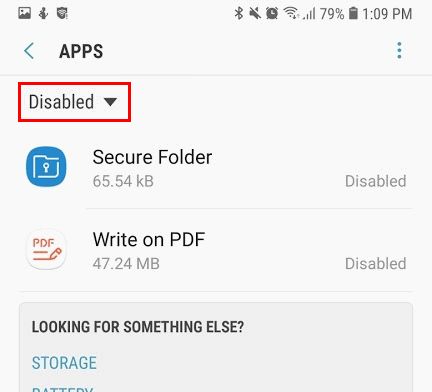
- หากแอปอยู่ในรายการ ให้เลือก จากนั้นแตะปุ่ม “เปิดใช้งาน" ปุ่ม.
แก้ไข 4 – รีเซ็ตการตั้งค่า
หมายเหตุ: ขั้นตอนเหล่านี้จะล้างการปรับแต่งหรือการตั้งค่าใดๆ ที่คุณได้ทำไว้กับอุปกรณ์
- นำทางไปยัง "การตั้งค่า” > “การจัดการทั่วไป” > “รีเซ็ต“.
- เลือก "คืนค่าการตั้งค่า“.
แก้ไข 5 - รีเซ็ตแอปหน้าจอหลัก
หมายเหตุ: ขั้นตอนเหล่านี้จะรีเซ็ตหน้าจอหลักเป็นการตั้งค่าเริ่มต้น คุณจะต้องจัดเรียงไอคอนใหม่ตามต้องการหลังจากขั้นตอนเหล่านี้
- จากหน้าจอหลัก เลือก “แอพ“จากนั้นเปิด”การตั้งค่า“.
- เลือก "แอปพลิเคชั่น” > “ตัวจัดการแอปพลิเคชัน“.
- เลือก เมนู ไอคอนอยู่ที่มุมบนขวา จากนั้นเลือก “แสดงแอประบบ“.
- เลื่อนลงและเลือก บ้าน.
- เลือก "พื้นที่จัดเก็บ” .
- แตะ "ข้อมูลชัดเจน" ปุ่ม.
ตอนนี้ หากคุณแตะเครื่องเรียกใช้งานแอป แอปทั้งหมดของคุณควรปรากฏขึ้น
คุณอาจชอบ